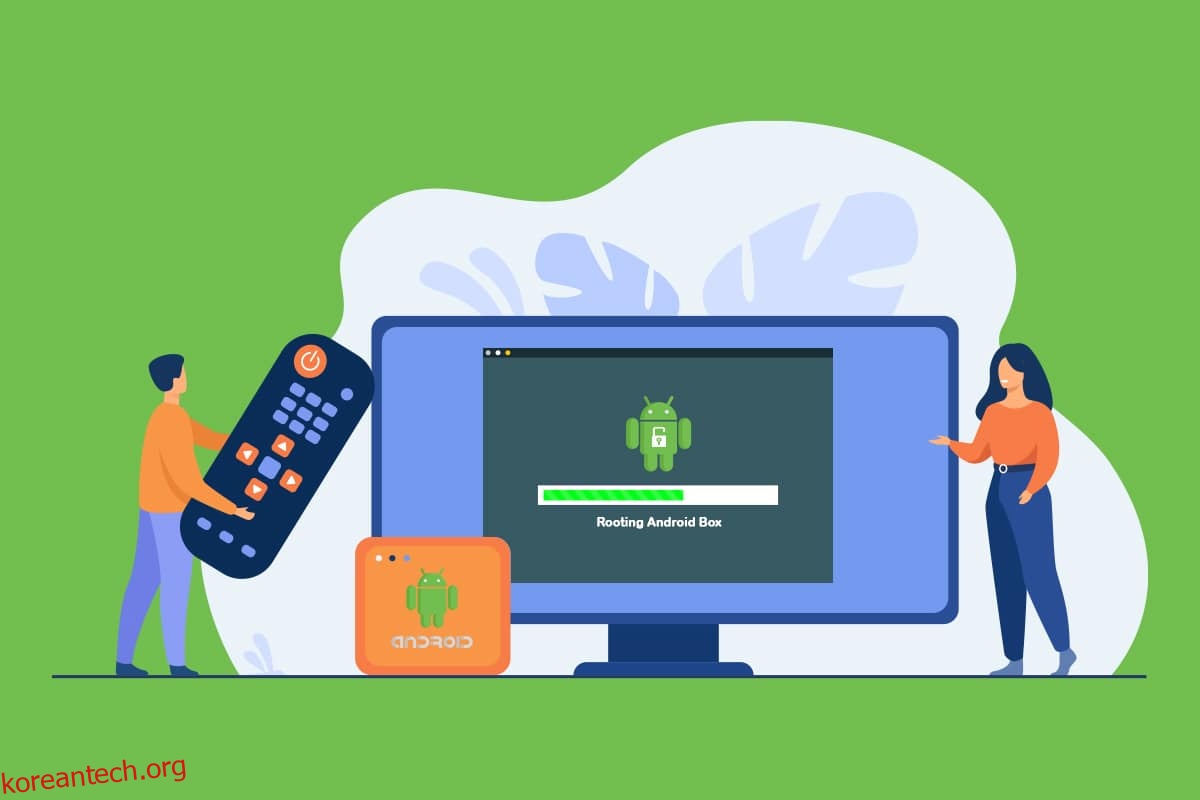주제를 진행하기 전에 기술 실험을 좋아하는 사람인지 확인해 보겠습니다. 귀하가 해당 범주에 속하는지 분석하기 위해 다음 질문에 답하십시오. 일반 LCD 또는 LED TV를 명령을 듣는 스마트 TV로 변환하시겠습니까? 이전 질문에 대한 해결책이 있다면 변경하시겠습니까? 질문에 대한 대답이 예라면 기사를 끝까지 읽으십시오. 음, 첫 번째 질문에 대한 대답은 간단히 말해서 Android TV 상자입니다. 루팅되지 않은 최고의 Android TV 상자 섹션에서 자세한 답변을 볼 수 있습니다. 후자의 질문에 대한 답은 Root Android TV box 또는 Jailbreak Android TV box입니다. 루트 또는 탈옥이라는 용어는 기술적으로 동일하므로 이 기사에서는 탈옥 Android 상자 주제에 초점을 맞춥니다. 일부 예방 조치를 취해야 하는 널리 받아들여지는 관행일 수 있으므로 더 나은 이해를 위해 이 기사의 모든 섹션을 읽으십시오.
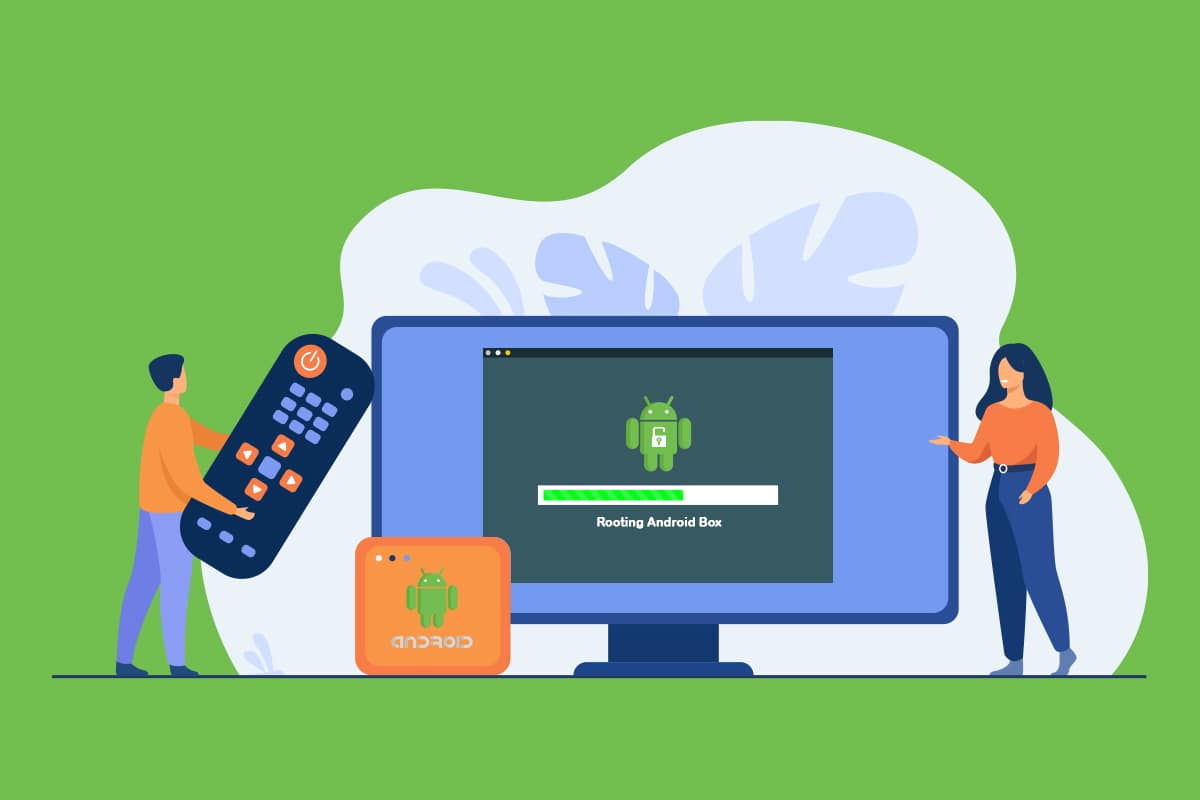
목차
안드로이드 TV 박스를 근절하는 방법
이 섹션에서는 Android TV 상자를 응원할 때의 이점에 대해 설명합니다.
-
Android TV 박스 시스템 디렉토리에 대한 전체 액세스: Android TV 박스를 루팅하면 모든 시스템 파일에 대한 완전한 액세스를 제공하고 시스템 디렉토리의 파일을 수정할 수 있습니다.
-
운영 체제 변경: Android TV 상자를 응원하면 상자의 운영 체제를 변경할 수 있습니다. OS의 내장 보안 기능을 비활성화 시키므로 OS의 내용 및 사양을 변경할 수 있습니다.
-
호환되지 않는 애플리케이션 사용자 지정 및 다운로드: Android TV 상자를 루팅하면 기기와 호환되지 않는 애플리케이션을 설치할 수 있습니다. 또한 기기를 루팅하여 Android TV 상자의 앱을 사용자 지정할 수 있습니다.
-
지원되지 않는 다른 응용 프로그램 추가: 기기의 보안 기능과 충돌하기 때문에 Kodi와 같은 앱을 기기에 추가하지 못할 수 있습니다. Android TV 상자를 루팅한 후 앱을 쉽게 추가할 수 있습니다.
-
원치 않는 기본 제공 앱 제거: 기본 제공 앱이 너무 짜증나서 이를 변경하려는 경우 기기를 루팅하고 원치 않는 앱을 쉽게 제거할 수 있습니다.
-
VPN 서비스 추가: 대부분의 Android TV 상자에서는 VPN 서비스와 같은 특수 기능을 추가할 수 없습니다. Android TV 상자가 루팅된 경우 VPN 서비스를 추가할 수 있습니다.
-
시각적 레이아웃 사용자 지정: 대부분의 Android TV 상자에서는 장치의 시각적 레이아웃을 사용자 지정하고 변경할 수 없습니다. 장치를 루팅하면 시각적 레이아웃을 사용자 정의하고 요구에 따라 인터페이스를 변경할 수 있습니다.
-
맞춤 ROM 설치: 코드가 있고 Android TV 상자에서 실행하려는 경우 기기를 루팅하여 맞춤 ROM을 설치할 수 있습니다.
-
더 나은 배터리 수명: Android TV 상자를 루팅하면 기기에서 사용하지 않는 앱을 최대 절전 모드로 전환하여 기기의 배터리 수명을 늘릴 수 있습니다. 이렇게 하면 원하는 특정 앱을 고전력으로 사용할 수 있으며 절전이 잘 되면 배터리 수명이 늘어납니다.
-
오버클럭 장치 속도: 느린 안드로이드 TV 박스 사용에 너무 지쳤다면 장치를 루팅하여 클럭 속도를 높일 수 있습니다. 이렇게 하면 중단이나 방해 없이 더 빠른 속도로 장치를 사용할 수 있습니다.
Android TV Box 루팅의 단점
다음은 Android TV Box를 응원하는 몇 가지 단점입니다.
-
제조업체 또는 이동통신사 보증 커버 없음: Android TV 상자를 루팅한 경우 제조업체와 이동통신사에서 제공하는 보증 커버가 적용되지 않을 수 있으며 결국 기기를 벽돌로 만들 수 있습니다.
-
저작권 앱이 작동하지 않을 수 있습니다. 저작권 라이선스 계약에 동의해야 하는 일부 앱이 있는 경우 Android TV 상자를 루팅했다면 해당 앱에 더 이상 액세스하지 못할 수 있습니다.
-
업데이트 없음: Android TV 상자를 응원하면 사용자 지정 ROM을 설치할 수 있습니다. 공식 사이트에서 업데이트 메시지를 기대할 수 없습니다. 최악의 경우 장치에 대한 업데이트를 더 이상 설치하지 못할 수 있습니다.
-
Android TV 상자에 대한 바이러스 위협 위험: 루팅된 Android TV 상자는 모든 소프트웨어 설치에 열려 있으므로 장치에 맬웨어 파일이 설치될 수 있습니다. 따라서 장치에 대한 바이러스 위협의 위험은 결국 장치의 기능을 손상시킬 수 있습니다.
예방 조치
Android TV 상자를 루팅하기 전에 수행해야 하는 필요한 예방 조치는 다음과 같습니다.
-
안티바이러스 소프트웨어 설치: 루팅된 Android TV 상자는 모든 소프트웨어에 열려 있으므로 악성 파일의 침입을 방지하기 위해 장치에 안티바이러스 소프트웨어를 설치하는 것이 좋습니다. 이는 앱 및 기타 기능을 사용하기 위한 보호 레이어 역할을 할 수 있습니다.
-
Android TV 상자 데이터 백업: Android TV 상자를 루팅한 경우 중요한 파일 및 앱의 로그인 자격 증명과 같은 모든 세부 정보가 손실될 수 있습니다. 기기를 루팅하기 전에 Android TV 상자의 모든 데이터를 백업해야 합니다.
-
Android TV 상자에서 VPN 서비스 활성화: Torrent 서비스를 사용하는 경우 저작권 문제 및 기타 안전 목적으로부터 Android TV 상자를 보호하려면 VPN 서비스를 활성화해야 합니다.
Android TV Box 설정 구성
Android 상자를 탈옥하기 위한 첫 번째 예비 단계는 장치 설정을 구성하는 것입니다. 장치를 루팅하는 데 도움이 되도록 타사 소프트웨어의 앱을 추가해야 하므로 이러한 앱을 허용하도록 설정을 구성해야 합니다.
1. Android TV Box를 TV에 연결하고 Android TV Box를 켭니다.

2. 사용 가능한 메뉴에서 설정 버튼을 클릭하여 TV에서 설정 앱을 실행합니다.
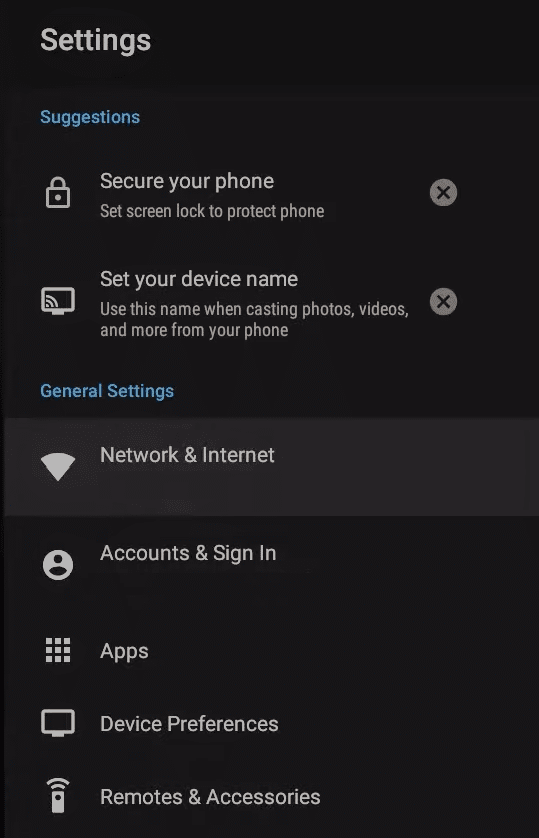
3. 개인 섹션에서 보안 및 제한 버튼을 클릭하여 보안 설정 화면을 시작합니다.
4. 장치 관리 섹션에서 알 수 없는 소스 설정을 토글하여 타사 앱 설치를 허용합니다.
5. 확인 팝업창에서 확인 버튼을 클릭하면 설정이 완료됩니다.
Android TV Box를 루팅하는 타사 앱
이 섹션에서는 Android TV 상자를 탈옥하는 데 사용할 수 있는 타사 앱에 대해 설명합니다.
아래에 설명된 앱은 TV에 추가 앱을 사용하여 설치해야 합니다. 절차가 중단되지 않도록 언급된 순서대로 단계를 따르십시오.
1. 킹루트
KingRoot는 무료 앱이며 서비스를 사용하고 Android 상자를 탈옥하기 위해 유료 구독이 필요하지 않습니다. 설치 절차는 복잡하지 않으며 쉽게 Android TV 상자를 루팅할 수 있습니다.
1. USB 케이블을 사용하여 Android TV 박스와 TV를 연결합니다.
2. KingRoot 공식 웹사이트를 열고 설치 파일을 TV에 다운로드합니다.
3. 최신 버전 버튼을 클릭하고 화면의 명령에 따라 .apk 파일 설치를 완료합니다.
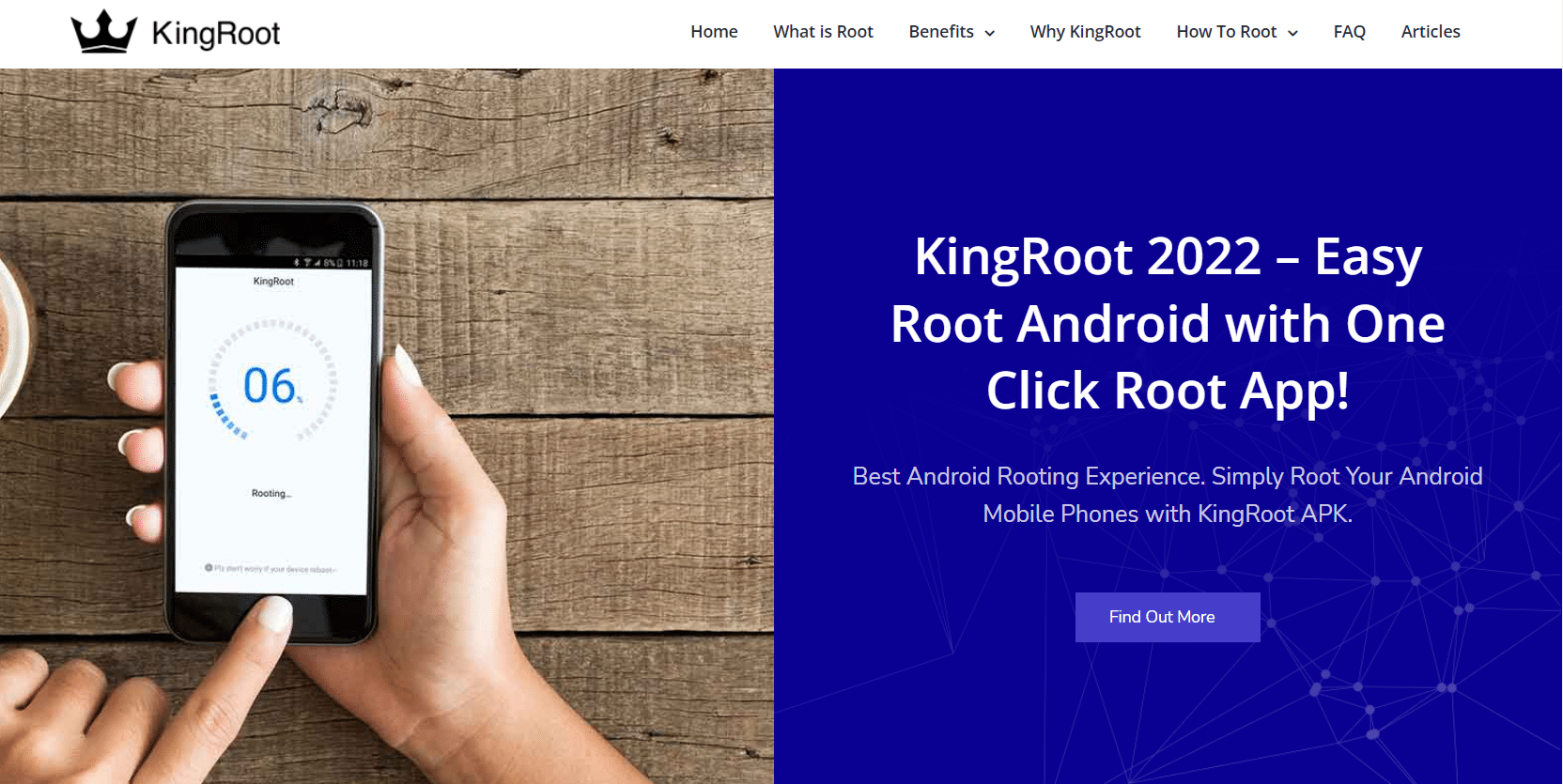
4. 이제 TV에서 Google Play 스토어 앱을 실행하고 TV에 다운로더 앱을 설치합니다.
5. Downloader 앱이 설치된 후 실행하고 KingRoot 앱을 설치합니다.
6. 메뉴에서 KingRoot 앱을 실행하고 페이지에서 TRY TO ROOT 버튼을 클릭하여 Android TV 상자를 루팅합니다.
7. Android TV 박스가 루팅되면 KingRoot 앱이 홈 페이지로 돌아갑니다.
2. 프라마루트
Framaroot는 Android TV 상자 리모컨을 수동으로 사용하여 TV에 설치해야 하는 또 다른 앱입니다. 아래 단계를 사용하여 Android 상자를 탈옥할 수 있습니다.
1. USB 케이블을 사용하여 Android TV 박스와 TV를 연결합니다.
2. Framaroot 공식 웹사이트를 열고 APK 다운로드 버튼을 클릭하여 TV에 설치 파일을 다운로드합니다.
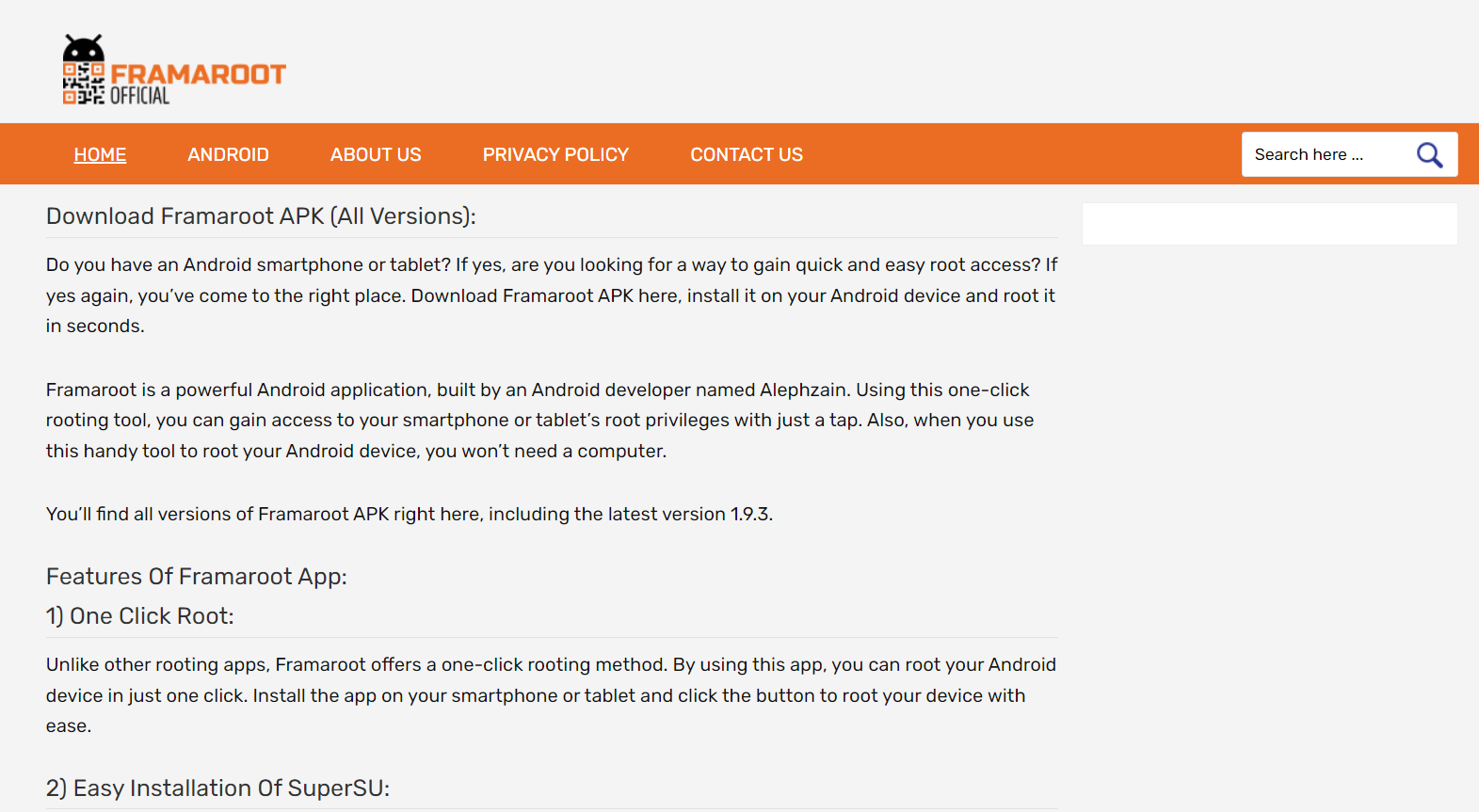
3. 화면의 명령에 따라 .apk 파일 설치를 완료합니다.
4. 이제 TV에서 Google Play 스토어 앱을 실행하고 TV에 다운로더 앱을 설치합니다.
5. Downloader 앱이 설치된 후 실행하고 Framaroot 앱을 설치합니다.
6. Framaroot 앱을 실행하고 익스플로잇 선택 화면에서 수퍼유저 설치 옵션을 선택하고 설치 버튼을 클릭합니다.
7. 확인 메시지에서 확인 버튼을 클릭하면 루팅이 완료됩니다.
Android TV box를 루팅하기 위한 플랫폼으로 TV를 사용하는 것이 불편하다면 PC를 사용하여 기기를 루팅하기 위해 아래 제공된 앱을 설치할 수 있습니다.
3. 원 클릭 루트
One Click Root 앱은 Android 상자를 탈옥하는 신뢰할 수 있는 앱이며 유료 구독이 필요합니다. 설치 과정은 간단하고 신속하게 완료할 수 있습니다.
1. PC의 기본 웹 브라우저에서 One Click Root 앱의 공식 웹사이트를 엽니다.
2. USB 케이블을 사용하여 Android TV 박스를 PC에 연결하고 START ROOT NOW 버튼을 클릭하여 선택한 장치에 대한 앱을 다운로드합니다.
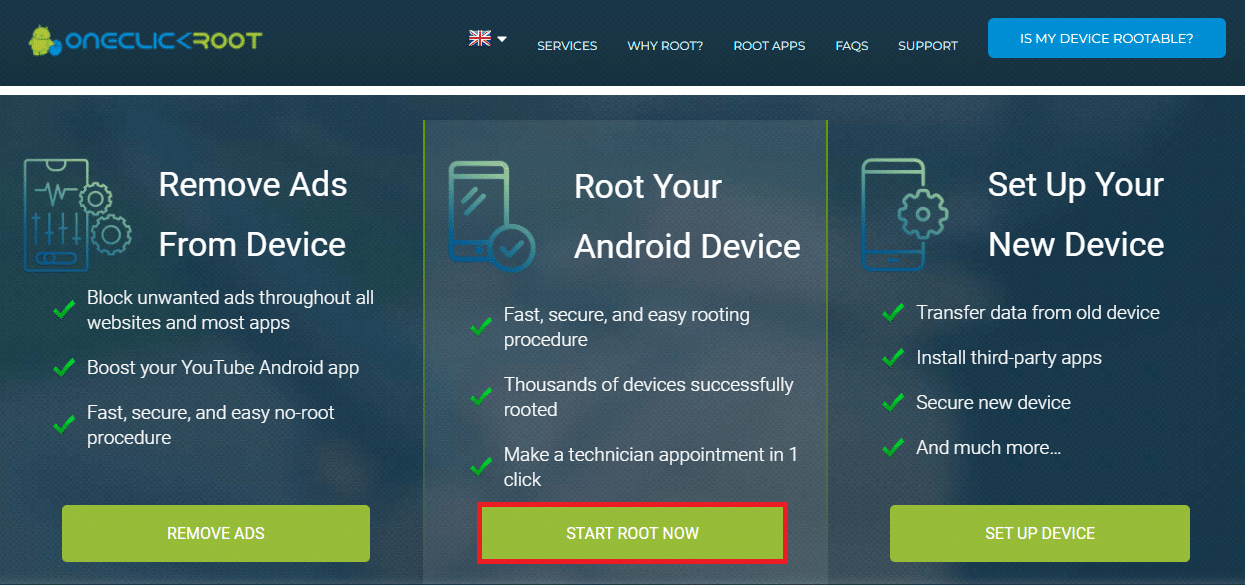
3. 설정 앱을 열고 개발자 옵션 설정 창에서 ADB 디버깅 및 USB 디버깅 옵션을 켜서 설정을 활성화합니다.
4. ROOT NOW 버튼을 클릭하여 다운로드한 One Click Root 소프트웨어를 실행하면 Android TV 상자를 루팅할 수 있습니다.
4. 킹고 루트
Kingo ROOT 앱을 사용하면 몇 번의 클릭으로 Android TV 상자를 루팅할 수 있으며 몇 단계만 거치면 Android 상자를 탈옥할 수 있습니다.
1. 안드로이드 TV 박스와 PC를 USB 케이블로 연결하세요.
2. Kingo ROOT 공식 웹사이트를 열고 홈 페이지에서 Windows용 다운로드 버튼을 클릭합니다.
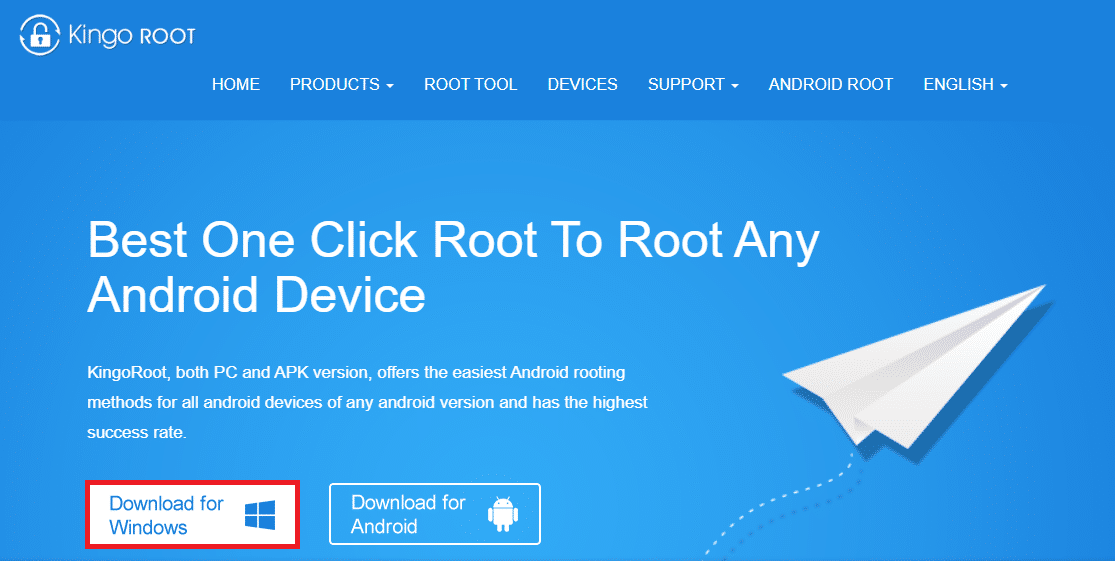
3. 다운로드한 android_root.exe 파일을 더블 클릭하여 실행합니다.
4. 설정 창에서 다음 버튼을 클릭하여 설치를 시작합니다.
5. 사용권 계약 화면에서 동의함 옵션을 선택하고 다음 버튼을 클릭하여 계속 진행합니다.
6. Kingo Android ROOT 설치 마법사 창에서 마침 버튼을 클릭하여 설치 프로세스를 완료합니다.
7. Kingo ROOT 소프트웨어에서 설정 창으로 이동하여 개발자 옵션 섹션을 클릭합니다.
8. 섹션에서 설정을 켜서 ADB 디버깅을 활성화합니다.
9. 원 클릭 루트 버튼을 클릭하여 Android TV 박스 루팅을 시작하고 프로세스가 완료될 때까지 기다립니다.
루트를 확인하는 방법
Android TV 박스가 루팅되었는지 확인하려면 루트 검사기 앱의 간단한 실행 기능을 사용하여 상태를 확인할 수 있습니다. 이 섹션에서는 TV를 사용하여 장치의 상태를 확인하는 방법을 설명합니다.
1. Android TV 박스를 TV에 연결하고 TV에서 Google Play 스토어 앱을 실행합니다.
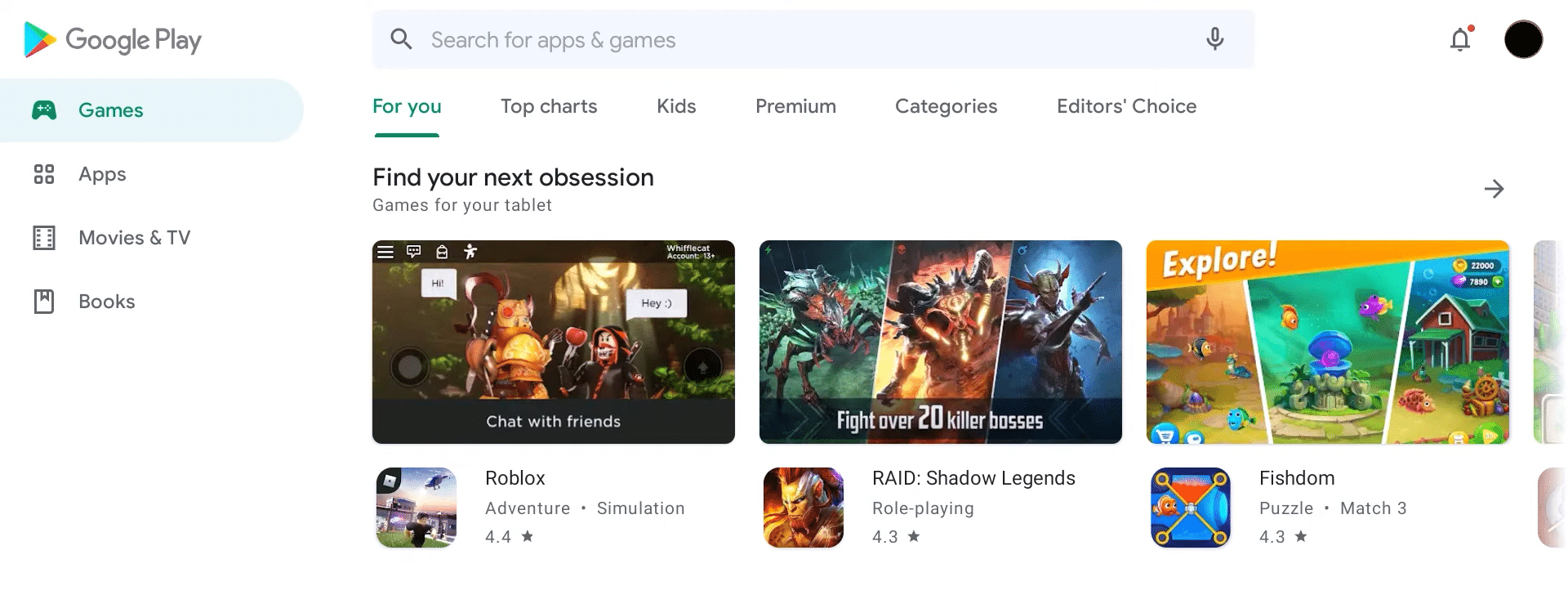
2. TV에 루트 검사기 앱을 다운로드하고 앱의 기본 버전을 선택한 후 앱을 설치한 후 실행합니다.
3. VERIFY ROOT(루트 확인) 탭을 클릭하고 Android TV 상자의 세부 정보가 있는 루트 상태 확인 섹션에서 VERIFY ROOT(루트 확인) 버튼을 클릭하여 확인을 시작합니다.
4. 결과 탭으로 이동하여 Android TV 상자가 성공적으로 루팅되었는지 확인합니다.
8 최고의 루팅되지 않은 Android TV 상자
프로세서, 제조업체 등과 같은 다양한 요인을 가진 수많은 Android TV 상자가 있습니다. 좋은 수명을 계획하고 있다면 루팅되지 않은 최고의 Android TV 상자를 선택해야 하는 필수 요소입니다. 나열된 Android TV 상자는 상단에 고성능 장치를 사용하여 가장 저렴하고 기본 장치를 줄 끝으로 다양한 요소로 구성됩니다. 모든 사양을 읽고 가장 적합한 Android TV 상자를 선택하십시오. 루트 Android TV 상자 질문에 대한 앱 결과를 염두에 두고 이러한 앱을 지원하는 것을 선택하십시오. 선택을 고려하기 위해 RAM 및 저장 공간과 같은 요소를 고려할 수 있습니다.
1. Chromecast with Google TV
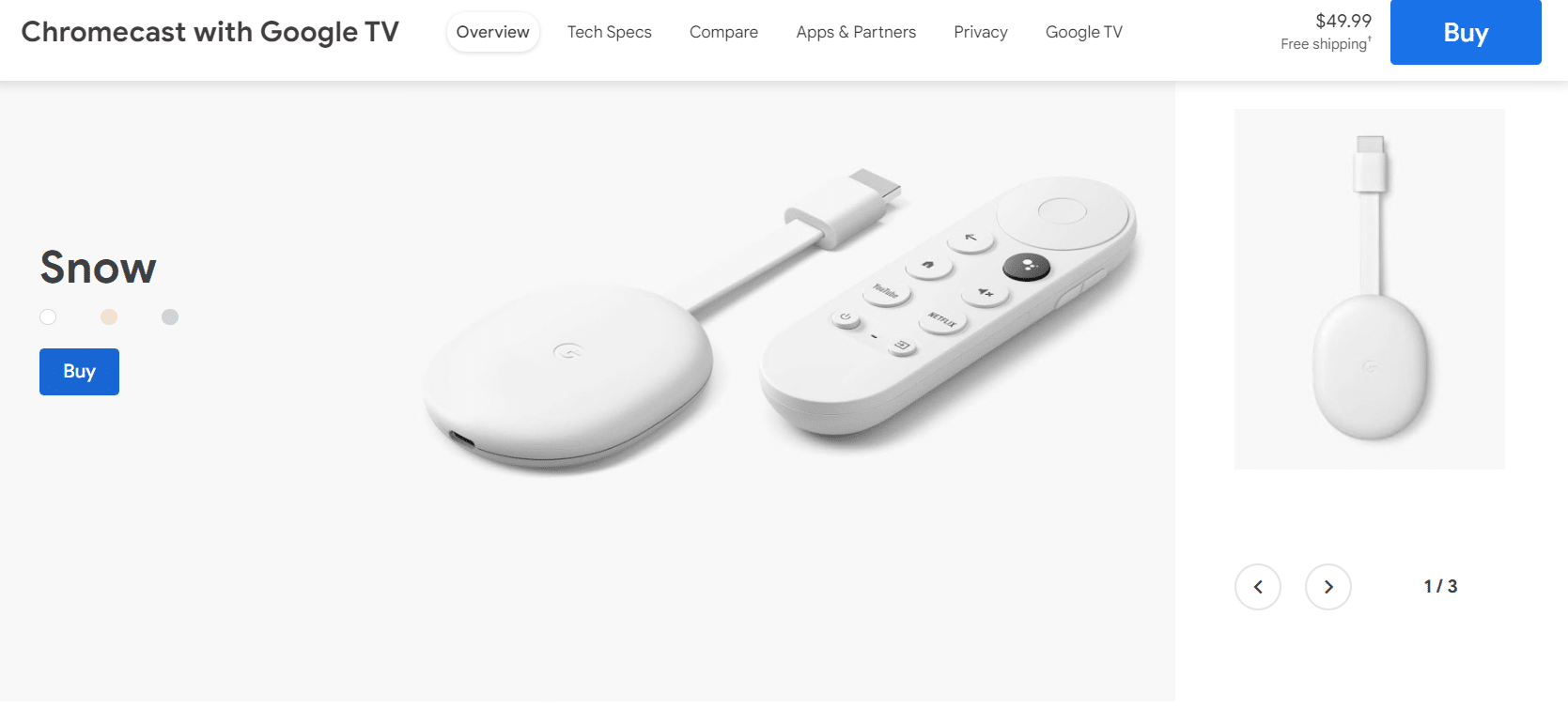
Chromecast with Google TV는 Android TV 상자로 완벽한 선택입니다.
- 상자는 4K 해상도로 뛰어난 화질을 제공하며 HDR 스트리밍을 허용합니다.
- 또한 사용하기 쉽고 작고 세련되고 컴팩트한 디자인의 잘 만들어진 리모콘으로 지원됩니다.
- 리모컨을 사용하는 가장 큰 장점은 Dolby Vision/Atmos를 지원한다는 것입니다.
- Google TV 소프트웨어는 사진에 대한 새로운 기능과 업그레이드된 디자인을 제공하여 새로운 Google UI 스킨과 Google TV 인터페이스가 우수합니다.
- 상자의 프로세서는 Amolgic S905X3으로 상자의 작업을 원활하게 실행할 수 있습니다.
- 이 상자는 2GB의 RAM 공간을 제공하며 최대 8GB의 저장 공간을 차지할 수 있습니다.
- 박스 가격은 시장 트렌드에 비해 가장 저렴한 가격입니다.
- 거의 모든 스트리밍 서비스에 쉽게 액세스할 수 있습니다.
- 다만 리모컨은 버튼 수가 제한되어 있어 앱에 쉽게 접근하기 어려울 수 있습니다.
- Chromecast 사용의 또 다른 제한 사항은 해결되지 않은 버그와 결함이 거의 없다는 것입니다.
2. NVIDIA 쉴드 TV
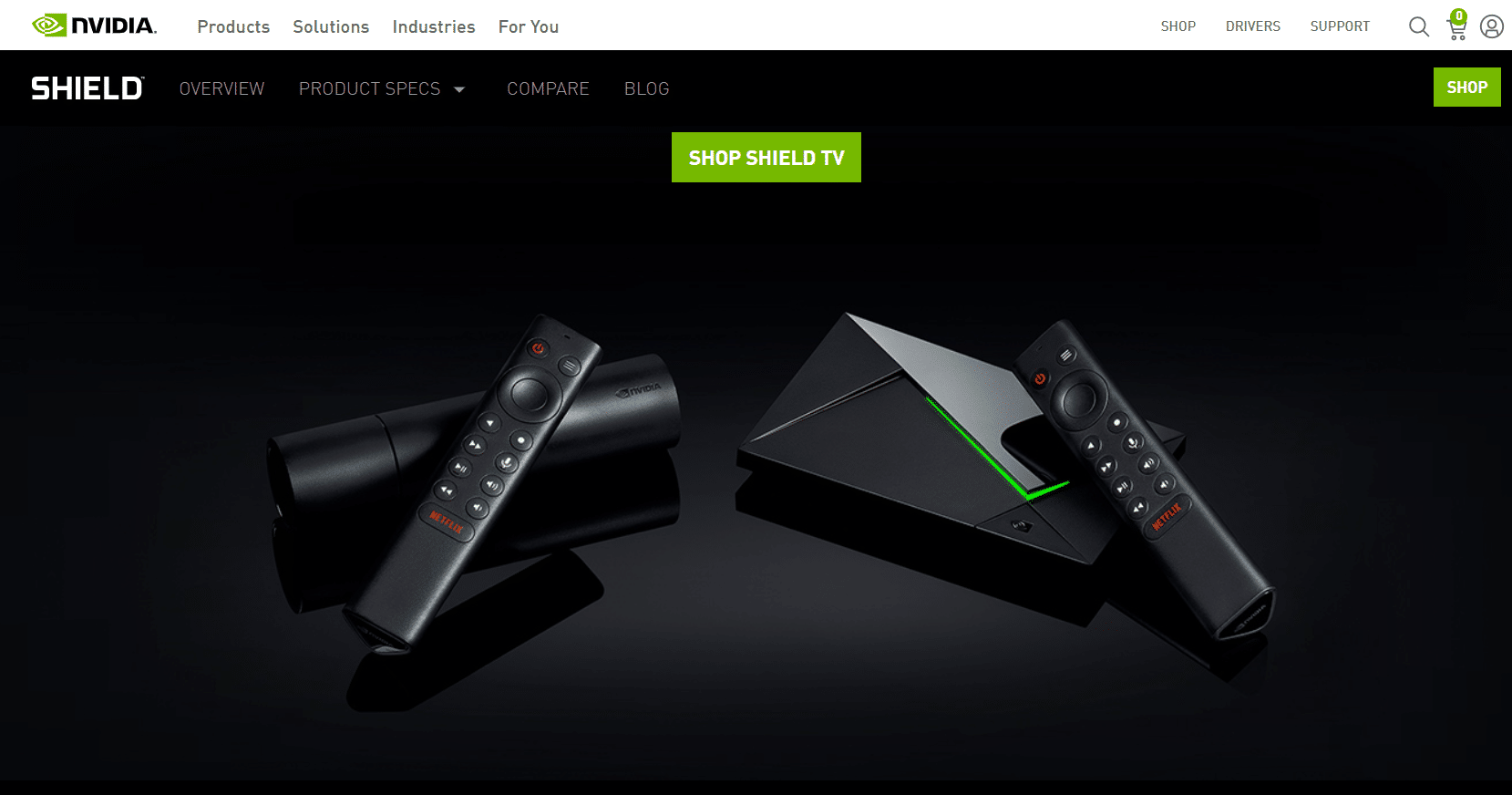
NVIDIA Shield TV는 Android TV 상자를 장기간 보관하려는 경우 좋은 선택입니다.
- 박스는 박스라기 보다는 작은 튜브에 가까울 정도로 세련되고 컴팩트한 디자인을 가지고 있습니다.
- NVIDIA 클라우드 게임 서비스 또는 TV에서 PC 게임을 즐길 수 있는 NVIDIA GeForce Now에 액세스할 수 있습니다.
- 4K 업스케일링을 제공하고 더 빠른 프로세서 또는 NVIDIA Tegra X1+와 함께 제공되는 HDR 해상도를 제공합니다.
- 또한 Dolby Vision 및 Dolby Atmos를 지원하며 HD 콘텐츠를 4K 해상도로 변환하는 AI 업스케일링이 있습니다.
- 상자의 RAM 크기는 2GB이며 microSD용 카드 슬롯이 있어 최대 8GB의 저장 공간을 차지할 수 있습니다.
- 유선 연결을 원할 경우 이더넷 잭이 제공됩니다.
- 상자에는 편안한 삼각형 리모컨인 프리미엄 리모컨이 함께 제공되며 상자에 분실된 리모컨 찾기 기능이 있습니다.
- 장치는 목록에 있는 나머지 장치보다 더 유용하도록 자주 업데이트됩니다.
- 주요 단점은 상자의 가격이 저렴하지 않지만 제공하는 이점을 고려할 때 설명될 수 있다는 것입니다.
3. NVIDIA 쉴드 TV 프로
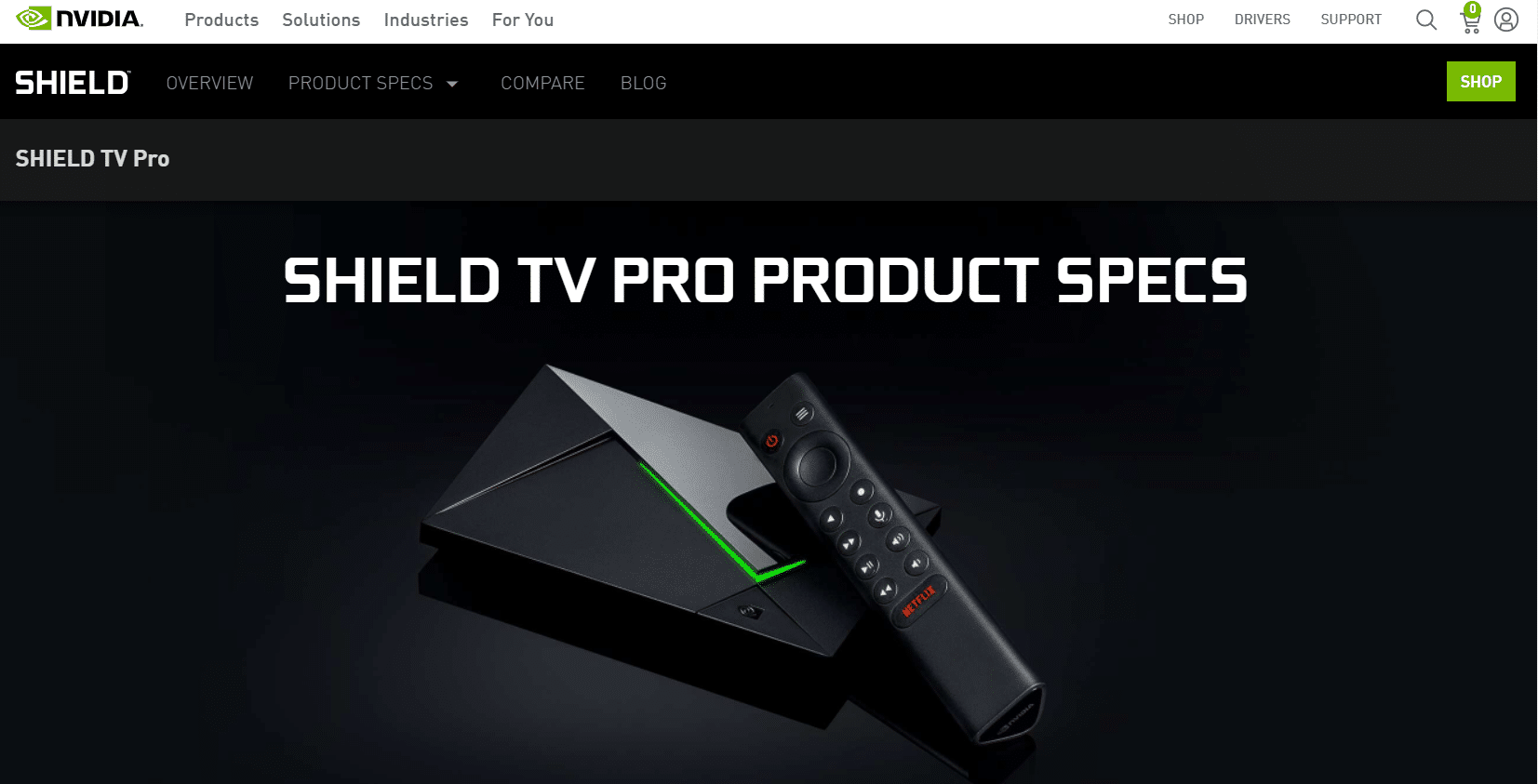
NVIDIA Shield Pro는 NVIDIA Shield TV의 업그레이드 버전으로 이전 버전보다 향상된 기능을 제공합니다.
- 프로세서는 NVIDIA Tegra X1+이며 NVIDIA Shield TV와 유사한 기본 기능을 제공합니다.
- 이 Android TV 상자에서 제공하는 화질은 4K 및 HDR 해상도에서 사용할 수 있습니다.
- 4K 업스케일링 및 프리미엄 리모컨 외에도 추가 RAM 또는 스토리지가 있으며 풀 사이즈 USB 포트와 함께 제공됩니다.
- 또한 후면의 USB 포트를 사용하여 외부 저장 장치, 무선 안테나 및 키보드를 주변 장치로 연결할 수 있습니다.
- 이 Android TV 상자는 다양한 기능을 지원하므로 SmartThings 허브로 간주할 수 있습니다.
- 3GB의 RAM 공간과 Dolby Vision 및 Dolby Atmos를 사용할 수 있는 16GB의 저장 공간이 있습니다.
- 상자와 함께 제공되는 프리미엄 리모컨에는 분실된 리모컨 찾기 기능이 활성화되어 있습니다.
- 그러나 상자의 크기는 기본 버전보다 크고 약간 비쌉니다.
- 이것은 Android TV 상자를 사용하여 여러 가지 이점을 원하는 고급 사용자에게 이상적인 선택입니다.
4. 티보 스트림 4K
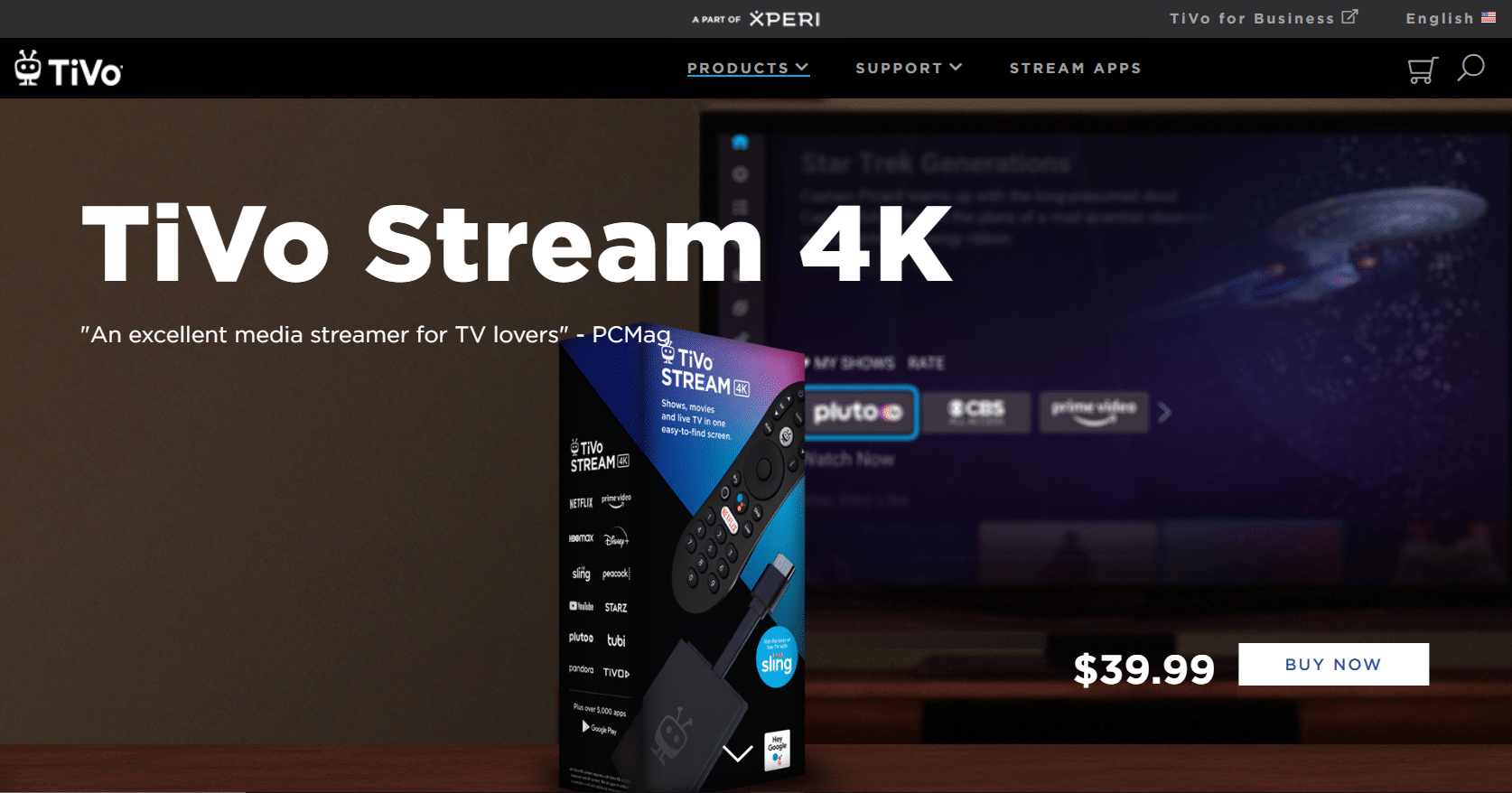
TiVo Stream 4K는 또한 최고의 Android TV 상자 중 하나입니다.
- TiVo Stream 4K에는 Amolgic S905Y2 프로세서가 탑재되어 있어 비용을 절감할 수 있는 좋은 선택입니다.
- 4K 및 HDR 해상도의 사진을 지원하지만 4k 업스케일링 기능이 없습니다.
- 이 상자는 Dolby Vision 및 Dolby Atmos도 지원하며 TV용으로 이 상자를 쉽게 설정할 수 있습니다.
- 2GB RAM과 8GB 저장 공간을 갖춘 Android TV 박스입니다.
- Sling TV 채널을 통합하고 리모컨의 숫자 패드를 사용하여 TV의 라이브 채널을 검색할 수 있습니다.
- Android TV 상자용 리모컨에는 Google 어시스턴트에 쉽게 액세스할 수 있는 음성 제어 기능이 있습니다.
- 독점적인 TiVo Stream 앱을 사용하면 추천 및 선호도에 따라 프로그램 및 영화를 시청할 수 있습니다.
- 또한 앱은 스트리밍 서비스에 대한 액세스를 제공하여 앱을 추가 기능으로 만듭니다.
5. 온. Android TV UHD 스트리밍 장치
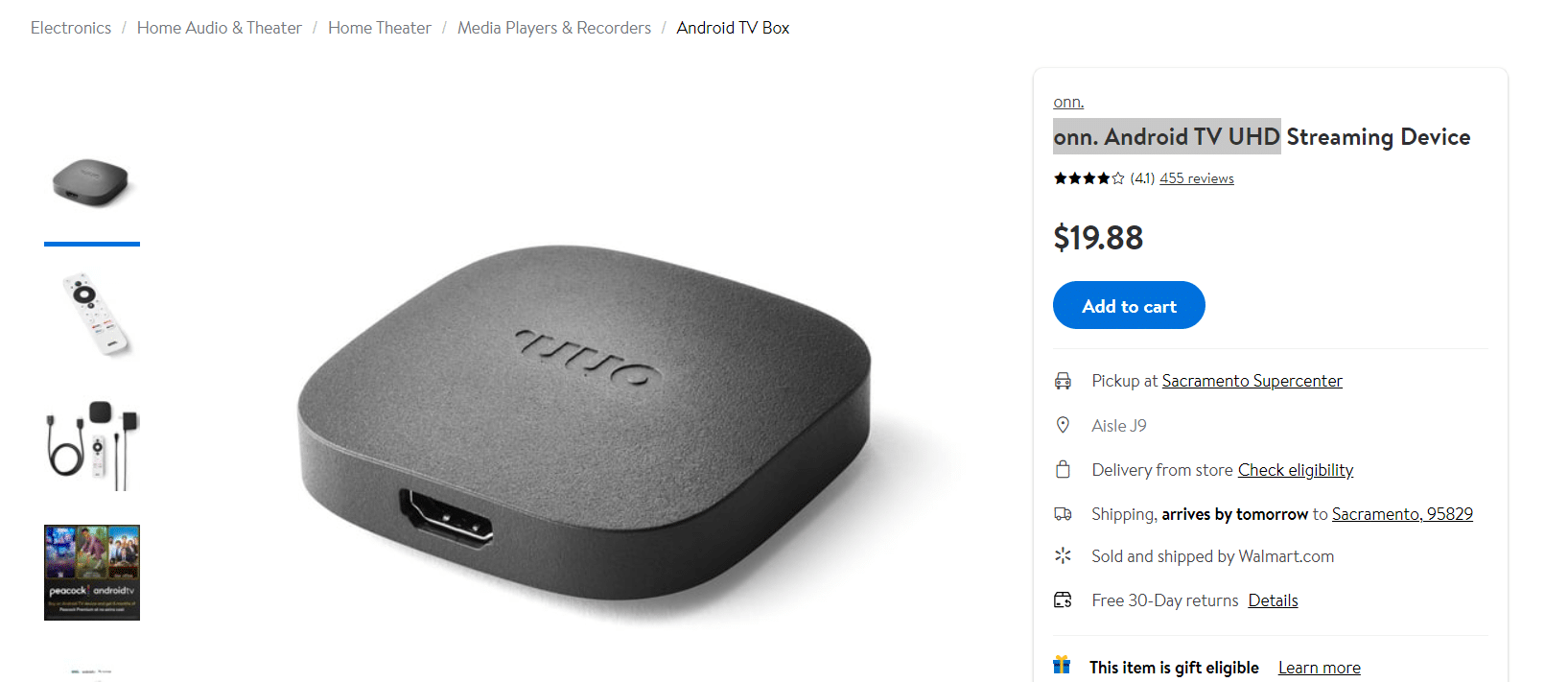
온. Android TV UHD 스트리밍 장치는 시장에서 가장 저렴한 Android TV 박스입니다.
- 상자에는 Amlogic S905Y2 프로세서가 있으며 HDR 사진을 지원하며 제공되는 사진 품질은 4K UHD입니다.
- 또한 Dolby Atmos를 지원하며 2GB RAM 공간과 8GB의 비확장 스토리지를 갖추고 있습니다.
- 상자와 함께 제공되는 리모컨에는 일반 TV 컨트롤 외에도 Google 어시스턴트 전용 어시스턴트 버튼이 있습니다.
- 리모컨에는 최고의 스트리밍 서비스를 위한 4개의 바로 가기가 있으며 이 버튼을 눌러 쉽게 액세스할 수 있습니다.
- 가장 큰 단점은 Dolby Vision 및 Wi-Fi 연결을 지원하지 않는다는 것입니다.
6. 샤오미 미박스S
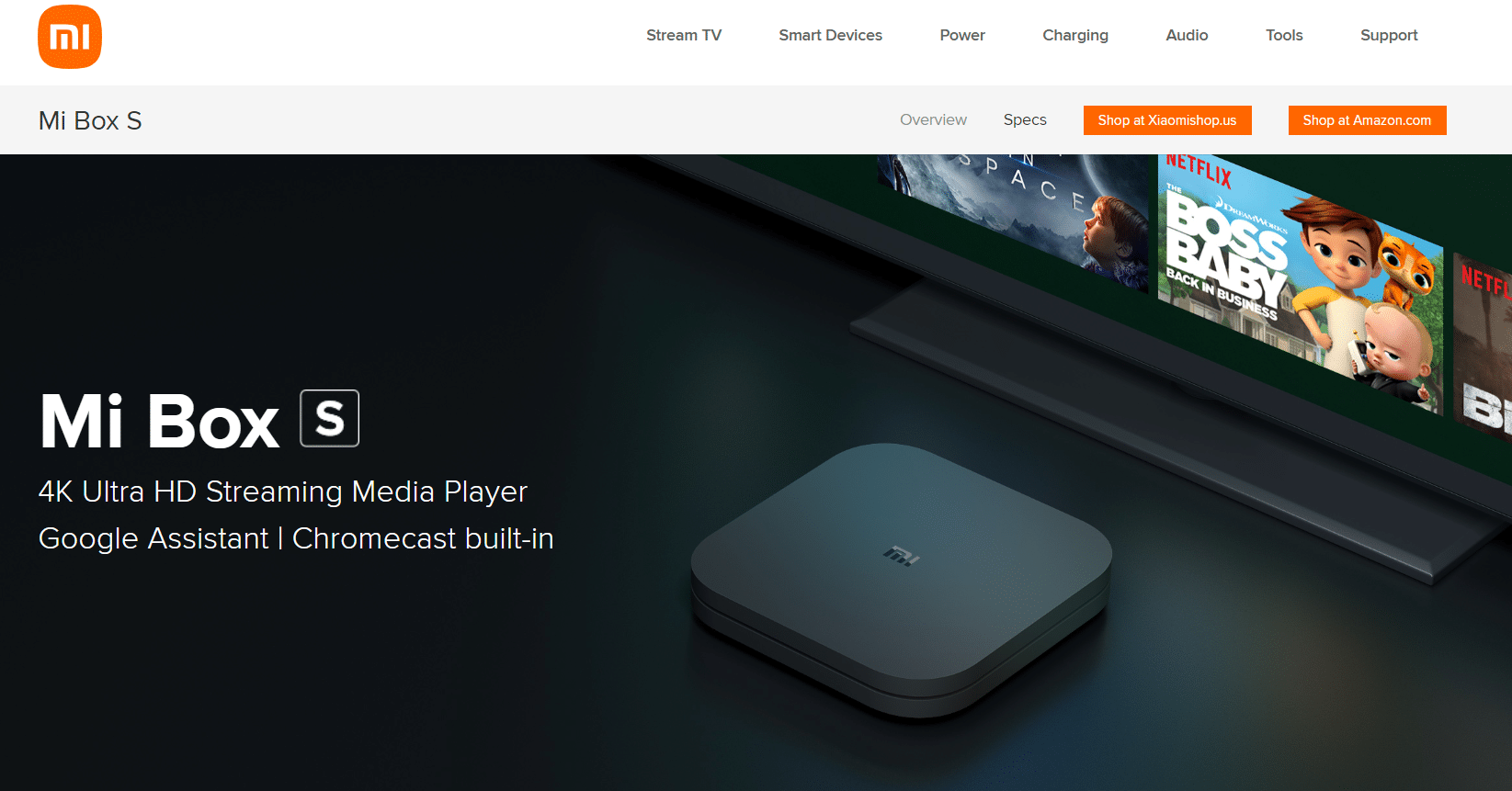
샤오미 미박스S는 안드로이드 TV 박스의 저가형 장점입니다.
- NVIDIA Shield TV와 유사한 사진에 대해 4K 및 HDR을 지원합니다.
- 또한 깨끗한 Android TV 스킨을 제공하며 TiVo Stream 4K Android TV 상자와 유사한 모든 추가 기능을 찾을 수 있습니다.
- 상자에 포함된 리모컨은 단순화된 디자인으로 되어 있으며 버튼 레이아웃에서 Mi TV 스틱을 찾을 수 있습니다.
- 장치는 중단 없는 성능을 보장하지 않을 수 있으며 상자를 사용하는 데 때때로 지연이 있을 수 있습니다.
7. 샤오미 미 TV 스틱
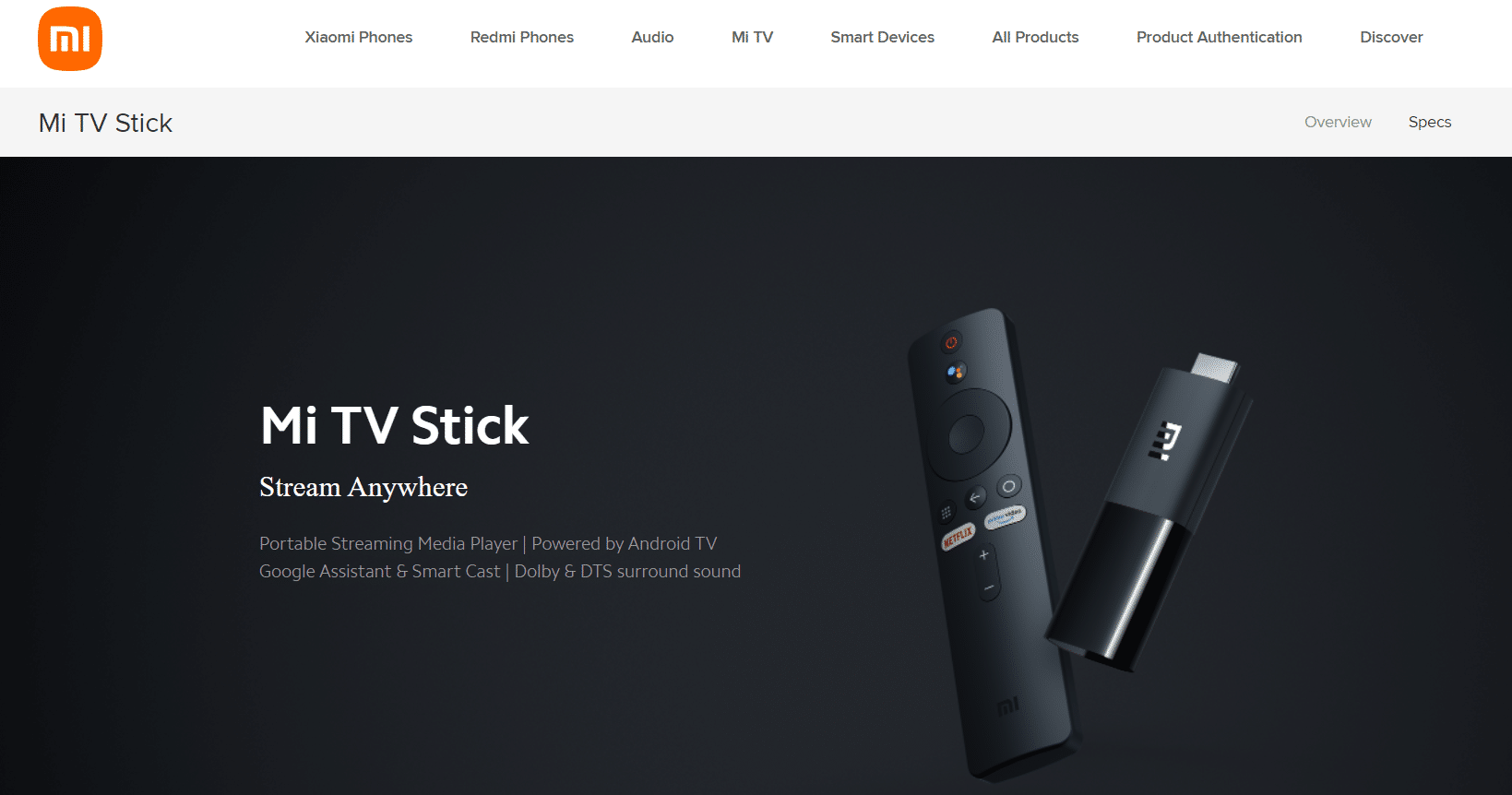
Xiaomi Mi TV Stick은 Android TV 상자의 기본 버전을 검색하는 경우 이상적입니다.
- 제공되는 화질은 4K 해상도가 아닌 1080p입니다.
- 상자는 제한된 기능과 단순한 로우 프로파일 디자인으로 인해 매우 저렴합니다.
8. 다이나링크
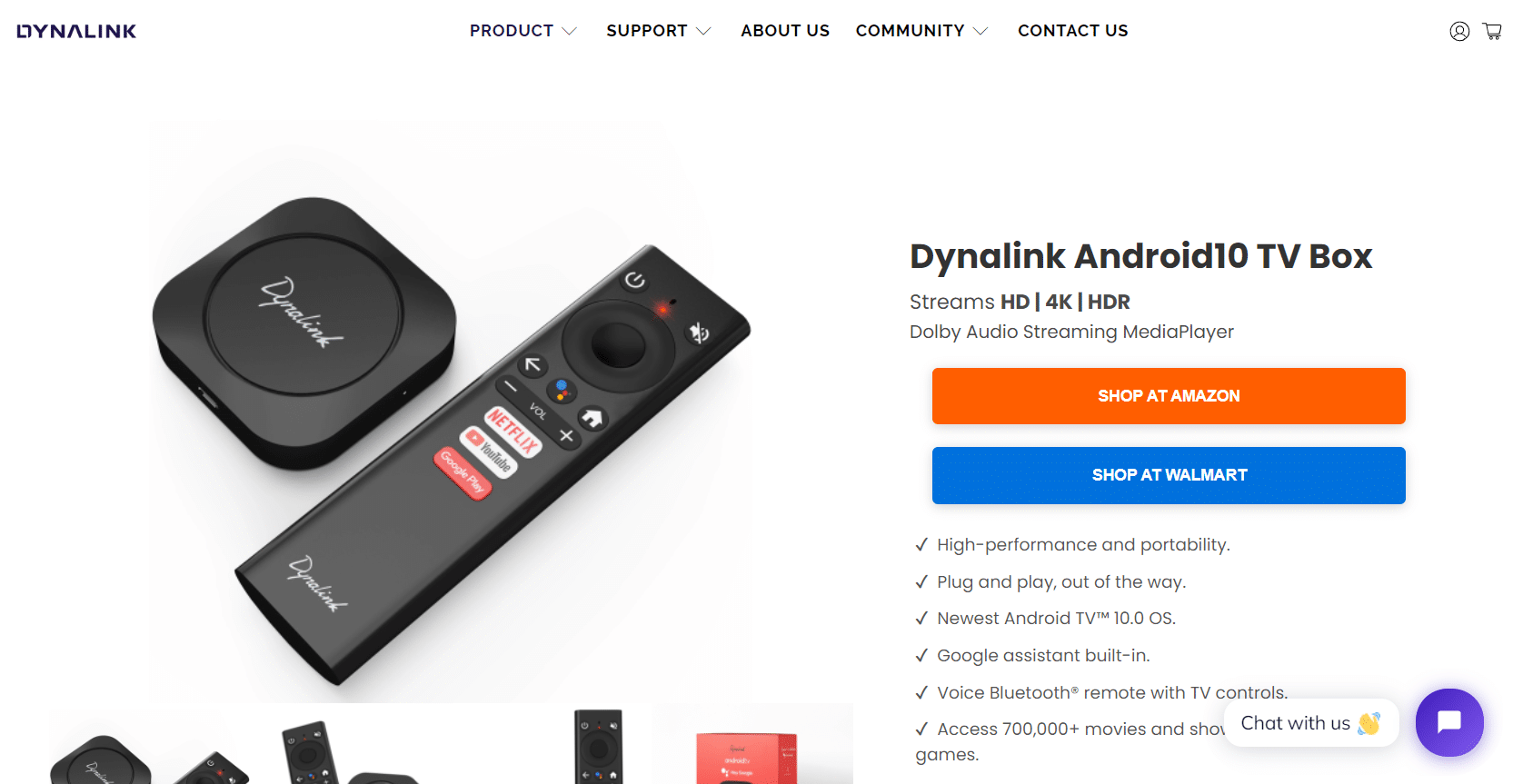
Dynalink는 최고의 Android TV 상자 중 하나입니다.
- Dynalink Android TV 상자에는 Amolgic S905Y2 프로세서가 있습니다.
- 4K HDR 비디오 스트리밍이 있으며 2GB RAM 공간과 8GB 비확장 저장 공간을 제공합니다.
- 상자는 가볍고 휴대가 간편하여 자주 수정하는 경우에 적합합니다.
- 때때로 Dolby Audio 지원을 허용할 수 있으며 Dolby Vision과 호환되지 않습니다.
- 박스용 리모컨에는 가운데 있는 어시스턴트 버튼으로 음성 명령으로 제어할 수 있는 기능이 있습니다.
- 일부 버튼은 Netflix 및 YouTube와 같은 스트리밍 서비스로 연결되며 Google Play에 액세스하기 위한 버튼이 있습니다.
- 이 상자에는 전원을 위한 마이크로 USB 포트와 HDMI 포트의 두 개의 포트가 있습니다.
***
이 기사의 주요 목적은 Android TV 상자를 근절하는 데 도움이 되는 응용 프로그램을 제공하는 것입니다. 앱을 사용하여 Android 상자를 탈옥하고 선택과 편의에 따라 사용할 수 있습니다. 루팅하면 Android TV 상자를 탈옥할 수 있으며 프로세스 후 액세스할 수 있는 기능은 기사에 설명되어 있습니다. 또한 구매할 수 있는 최고의 루팅되지 않은 Android TV 상자 목록입니다. 이 기사와 관련하여 제안이나 질문이 있는 경우 의견 섹션을 사용하여 귀하의 생각을 알려주십시오.